Google Chrome 下载扩展时总提示“包损坏”怎么办

1. 从官方商店重新下载:若之前是从非官方渠道下载的扩展,建议先删除已安装的损坏扩展,然后前往谷歌浏览器的官方扩展商店,搜索该扩展并重新下载安装,以确保下载的文件完整且未被篡改。
2. 检查网络连接:不稳定的网络可能导致下载过程中文件损坏,可尝试切换网络或重启路由器,确保网络稳定后再进行下载。
3. 修改文件后缀:将下载的扩展文件后缀从.crx改为.zip,解压后进入文件夹,把_metadata或者locales任意一个文件夹前面的下划线去掉,再点击加载已解压的扩展程序,选择该文件夹进行安装。
4. 尝试修复扩展程序:在谷歌浏览器的扩展程序管理页面中,找到被提示损坏的扩展程序,尝试点击“修复”按钮进行修复。
5. 删除本地残留文件:若之前安装过该扩展,可能存在残留文件导致冲突,可在Chrome菜单中选择“更多工具”→“扩展程序”,找到提示损坏的插件,点击“移除”并确认,此操作会删除本地残留的文件,避免重复错误提示。
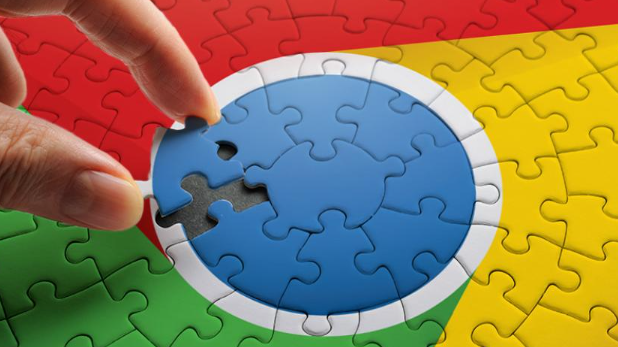
Google Chrome浏览器网页录屏插件推荐
推荐适用于Chrome的网页录屏插件,实现浏览画面高清录制与保存操作。
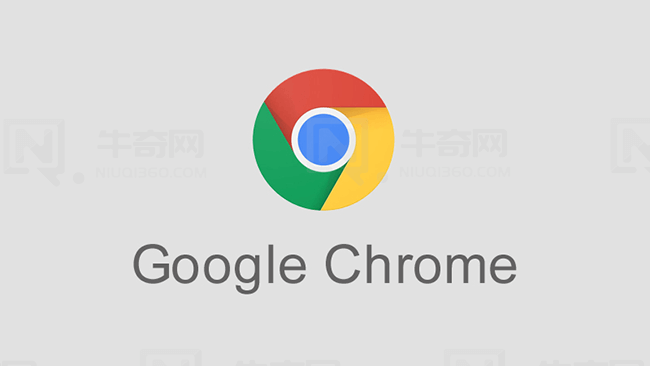
Chrome浏览器如何管理来自不同网站的身份验证信息
了解如何在Chrome浏览器中管理来自不同网站的身份验证信息,确保账号安全和隐私保护。
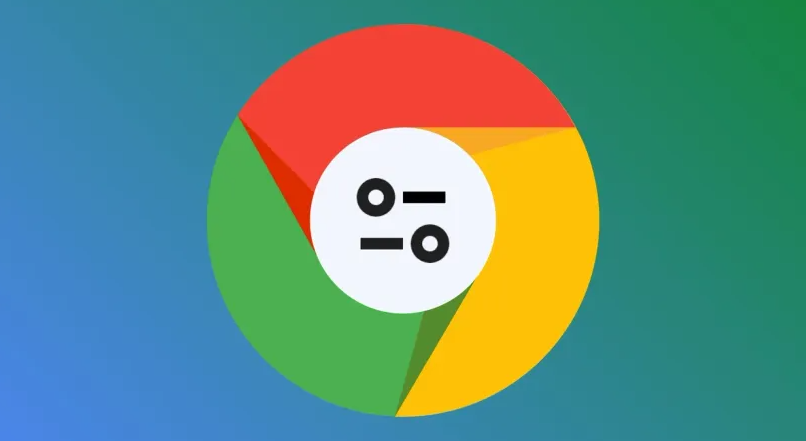
Chrome浏览器下载后快速管理浏览器扩展程序
Chrome浏览器下载后可快速管理扩展程序,教程指导用户高效启用和禁用插件,提高浏览器功能使用效率。
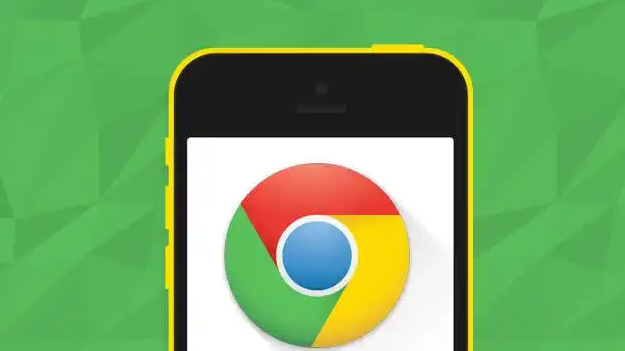
谷歌浏览器下载安装包版本升级及兼容性问题处理
谷歌浏览器下载安装包升级过程中常遇兼容性问题,提供实用处理建议,保障升级顺利,避免功能异常。
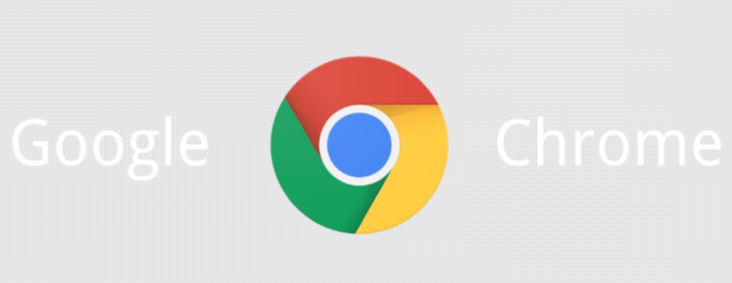
如何使用Google浏览器提高网页兼容性
提高Google浏览器的网页兼容性,解决网页在不同浏览器中的兼容性问题。
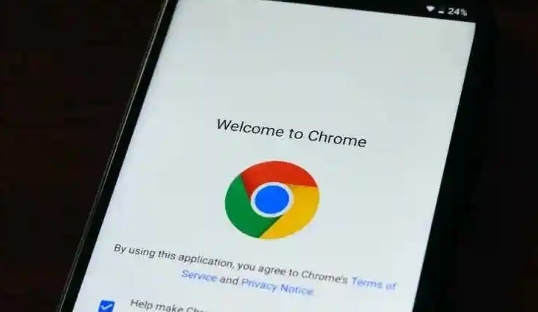
Chrome浏览器下载安全传输配置及防护措施
讲解Chrome浏览器下载过程中安全传输的配置方法和防护措施,防止数据泄露及恶意攻击,确保传输安全。

如何设置谷歌浏览器的下载路径
如何设置谷歌浏览器的下载路径?接下来就让小编给大家带来谷歌浏览器设置下载路径方法技巧,感兴趣的朋友千万不要错过了。

谷歌浏览器如何设置安装在D盘
谷歌浏览器如何设置安装在D盘?下载好谷歌浏览器,点击安装,居然没有自定义设置安装在哪个盘?默认安装在C盘,这个操作真的是很恶心的。

用谷歌浏览器自动跳转别的浏览器怎么办
用谷歌浏览器自动跳转别的浏览器怎么办?下面就让小编给大家带来解决谷歌浏览器自动跳转方法步骤,感兴趣的朋友千万不要错过了。

谷歌浏览器如何调整“插件的加载顺序”
虽然谷歌浏览器不支持直接调整插件的加载顺序,但通过一系列有效的管理和优化措施,可以显著改善插件的加载效率和使用体验。

如何使用360软件管家一键升级谷歌浏览器?
Chrome谷歌浏览器是目前使用人数、好评都比较高的一款浏览器了、深受用户的喜爱,特别是程序员。追求的是全方位的快速体验。

谷歌浏览器怎么按网站查看历史记录
谷歌浏览器怎么按网站查看历史记录?接下来小编就给大家带来谷歌浏览器设置按网站查看历史记录操作方法,有需要的朋友赶紧来看看吧。

谷歌浏览器谷歌应用商店打不开怎么办?下载商店插件办法!
你有没有在使用谷歌浏览器的时候遇到各种问题呢,你知道谷歌浏览器谷歌应用商店打不开是怎么回事呢?来了解谷歌浏览器谷歌应用商店打不开的解决方法,大家可以学习一下。

如何在 Chrome 中保存标签?
Chrome 是 Windows 和 Linux 操作系统中广泛使用的网络浏览器。Chrome 提供了多项功能,让您的工作更轻松。如果 Chrome 崩溃,它可以很好地记住您打开了哪些标签。但是,如果您必须在几天和几周后使用某些标签,Chrome 提供了保存您将来需要的标签的功能。在 Chrome 中保存标签的一种简单方法是为该标签添加书签。

如何在 Chrome 中启用禁用过度滚动历史导航?
谷歌浏览器在 Windows 上集成了用于两指滚动的触摸板手势。用两根手指可以上下滚动,但该功能放弃了 Windows 触摸板的左右“双指滚动”手势,并分配这些动作来前后导航。

如何在谷歌浏览器中录制宏
如何在谷歌浏览器中录制宏?宏是记录的鼠标和键盘输入操作序列。

谷歌浏览器下载文件很慢怎么办
你有没有在使用谷歌浏览器的时候遇到各种问题呢,你知道谷歌浏览器下载文件速度很慢是怎么回事呢?来了解谷歌浏览器下载文件速度很慢的解决方法,大家可以学习一下。

如何修复:Chrome 无法在线播放视频?方法教程介绍
很多时候Chrome 无法在线播放视频?由于某些连接问题的人为错误,您可能会遇到 Chrome 无法播放视频的问题。要纠正此错误,您只需遵循一些基本的故障排除步骤即可。此外,在执行缓存清除甚至浏览器重置之前,重新启动您的 PC 或笔记本电脑并检查互联网连接始终是事先的补救措施。





